- HACER UNA VIDEOLLAMADA: Selecciona la aplicación Phone en la pantalla principal.

- Revisa las indicaciones de videollamada de AT&T y luego selecciona OK.
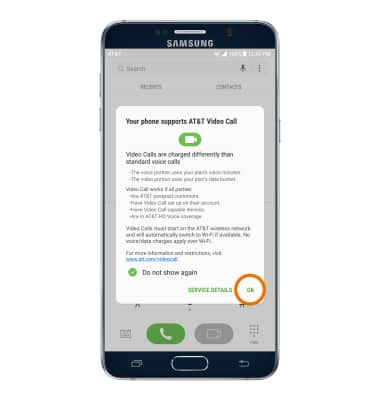
- Para hacer una videollamada a una persona de tus contactos, selecciona la pestaña Contacts > contacto que desees > ícono Video call.
Importante: el ícono de videollamada aparece en verde si la persona tiene la capacidad para recibir una videollamada y en gris si la persona no tiene la capacidad para recibir una videollamada. Si realizas una llamada a alguien con un operador móvil diferente que interopera con AT&T, el botón no se verá verde hasta que se configure HD Voice.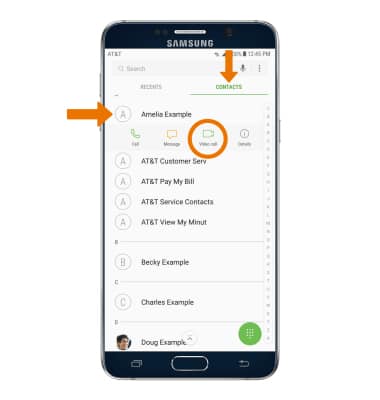
- ALTERNAR CÁMARA: para alternar entre las cámaras frontal y trasera, selecciona Cambiar cámara. Para cambiar de una videollamada a una llamada de voz, selecciona la pantalla y selecciona el ícono Switchcall type luego selecciona Voice only.
Importante: la persona con la que estás hablando tendrá la opción de aceptar o rechazar el cambio de una llamada de HD Voice a una videollamada.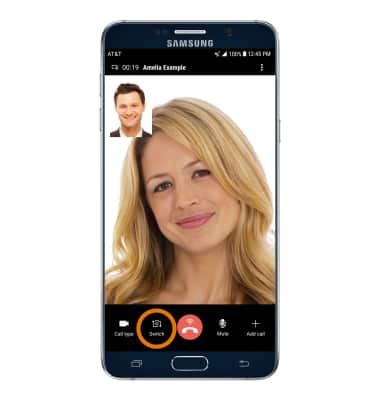
- CAMBIAR DE TIPO DE LLAMADA: selecciona el ícono Call type, luego selecciona el tipo de llamada deseada.
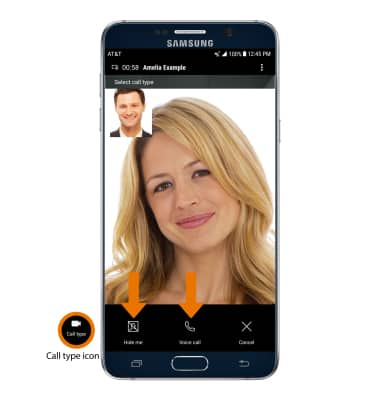
- RECIBIR UNA LLAMADA: para aceptar una videollamada entrante, toca y arrastra el ícono Video Call hacia la derecha. Para aceptar una videollamada entrante como una llamada de voz, toca y arrastra el ícono Voice only en cualquier dirección. Para rechazar una videollamada, toca y arrastra el ícono Decline en cualquier dirección.
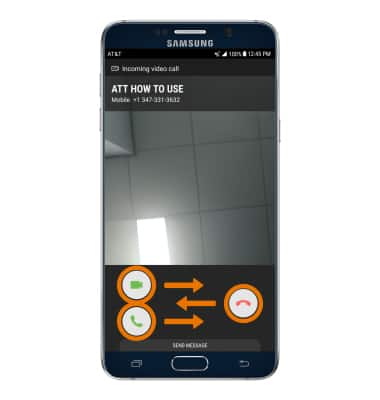
Hacer y recibir una videollamada de AT&T
Samsung Galaxy Note 5 (N920A)
Hacer y recibir una videollamada de AT&T
La videollamada de AT&T te permite realizar y recibir llamadas HD Voice combinadas con video en tiempo real.
INSTRUCTIONS & INFO
Todos los usuarios de videollamadas de AT&T necesitan un dispositivo apto para videollamadas y una cuenta móvil pospaga configurada para el servicio HD Voice de AT&T. En este momento, las videollamadas están disponibles entre clientes de AT&T dentro de áreas de cobertura de HD Voice de AT&T y con usuarios con proveedores que interoperan con AT&T. Cada llamada utiliza voz y datos (la parte de HD Voice de la llamada se factura como una llamada de voz regular, mientras que la parte de video de la llamada incurre en cargos por uso de datos). No se cobran cargos por llamadas o datos cuando la videollamada se realiza mediante Wi-Fi. Pueden existir algunas restricciones, requisitos o limitaciones. Visita Videollamadas de AT&T para más detalles.
